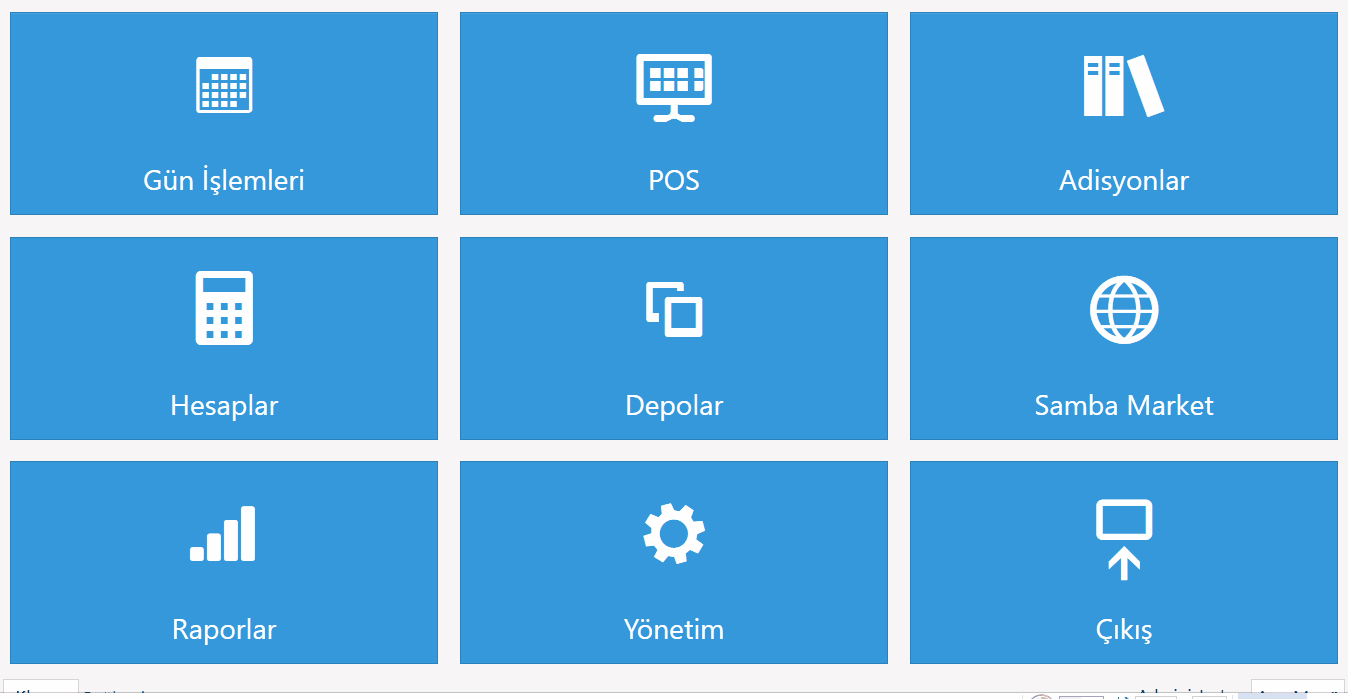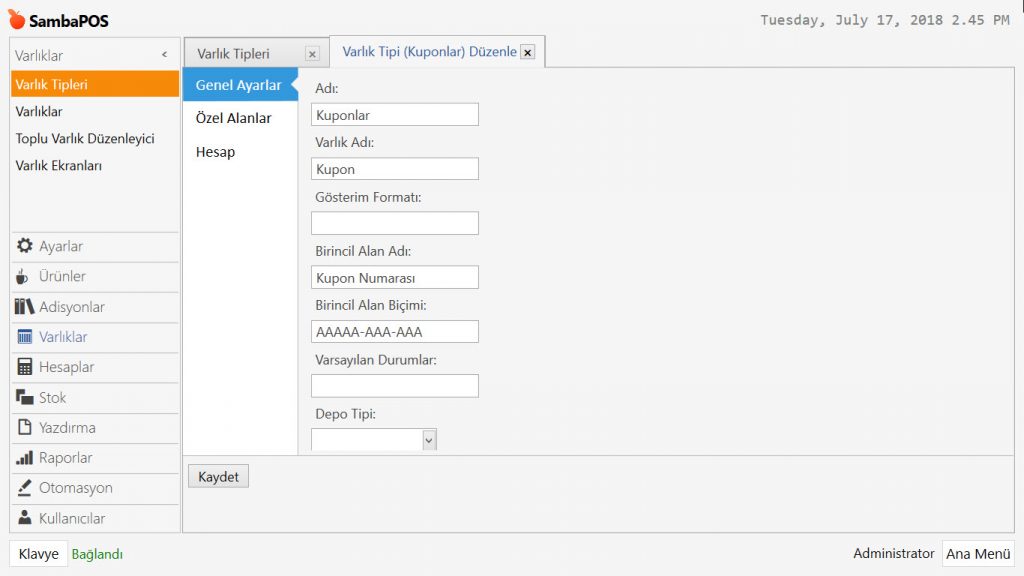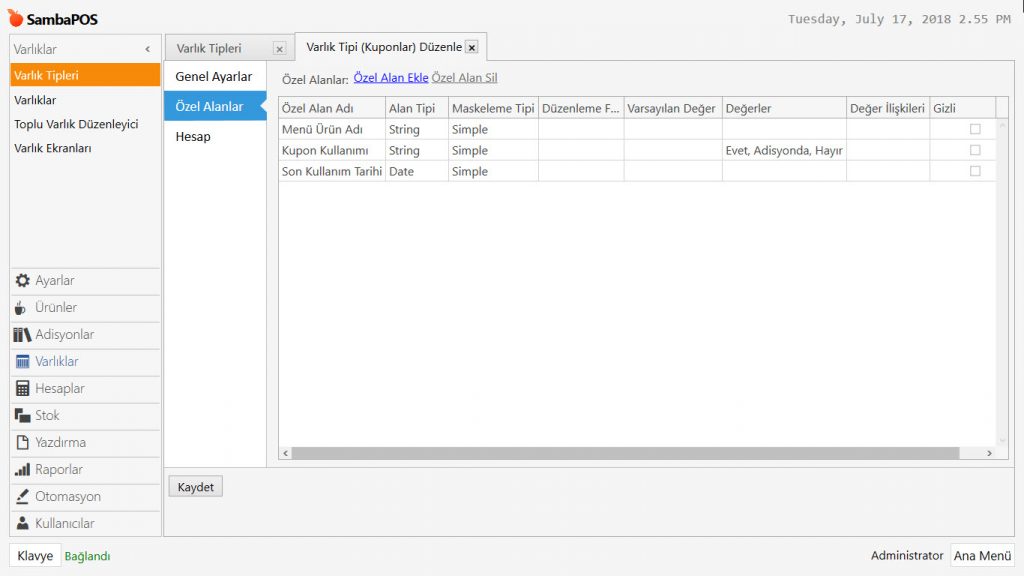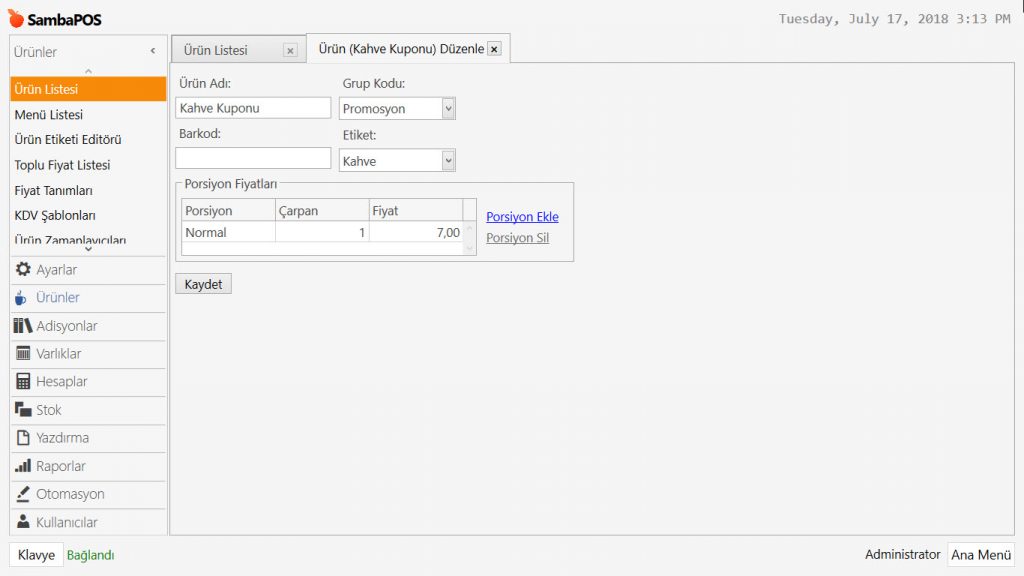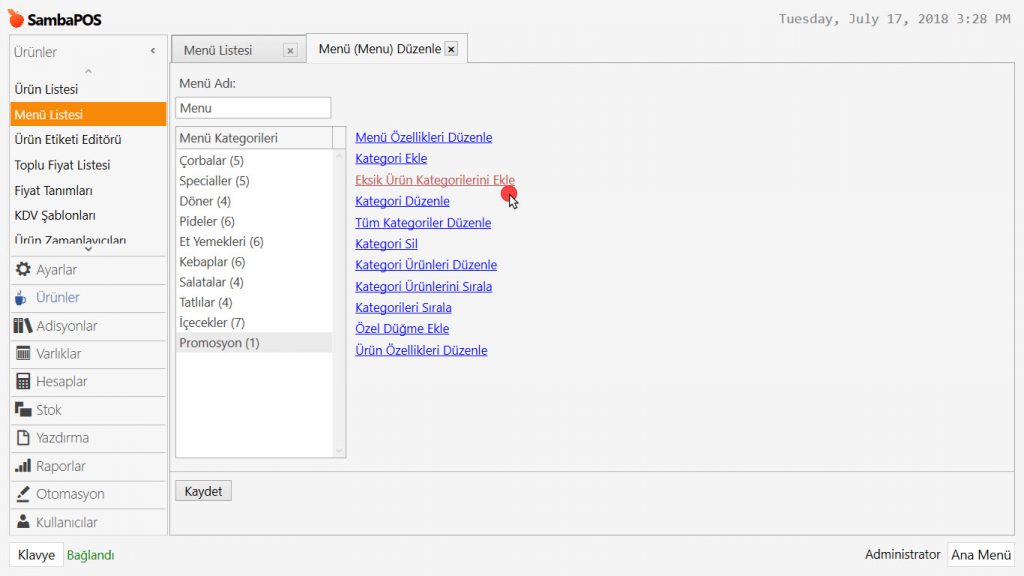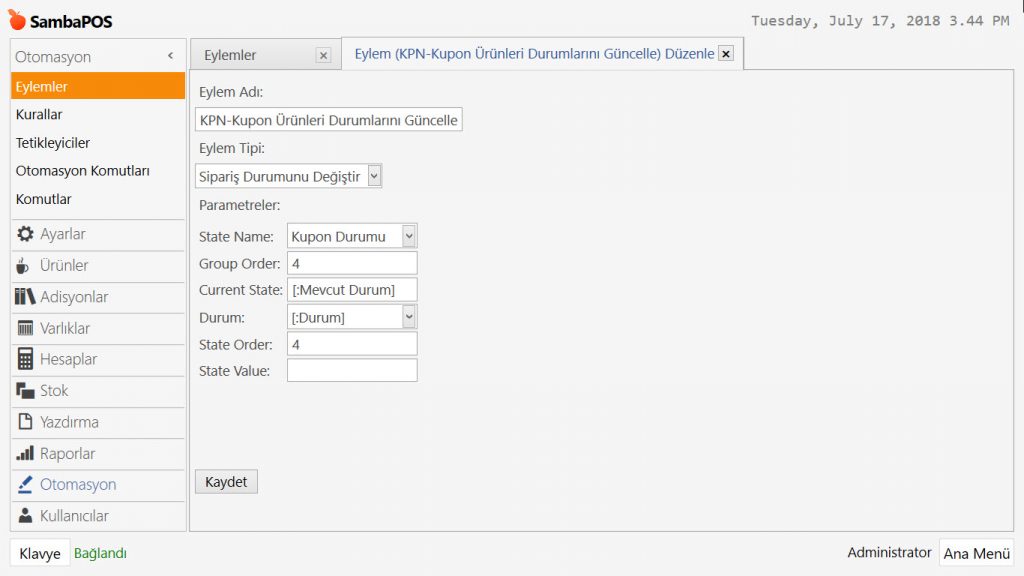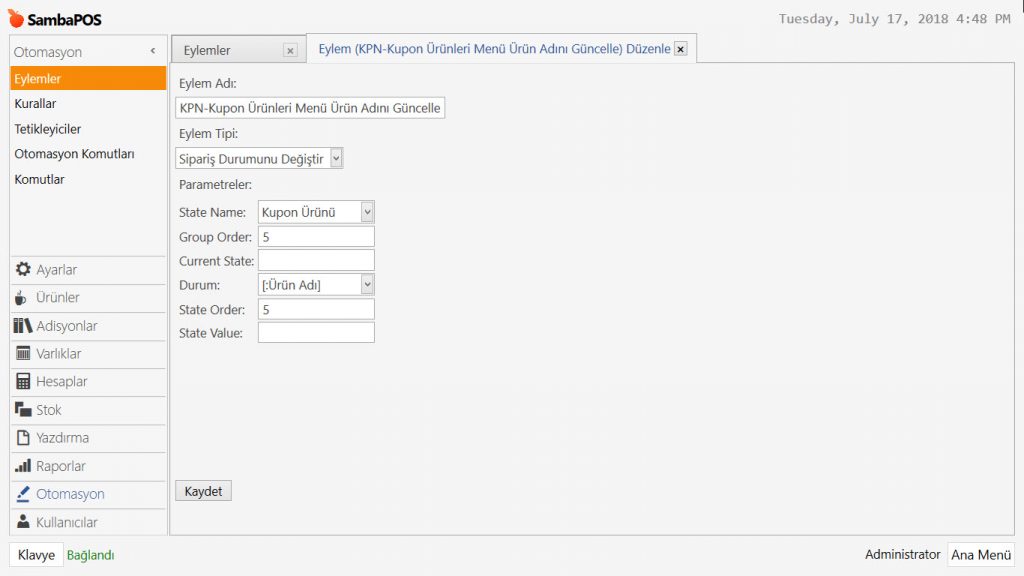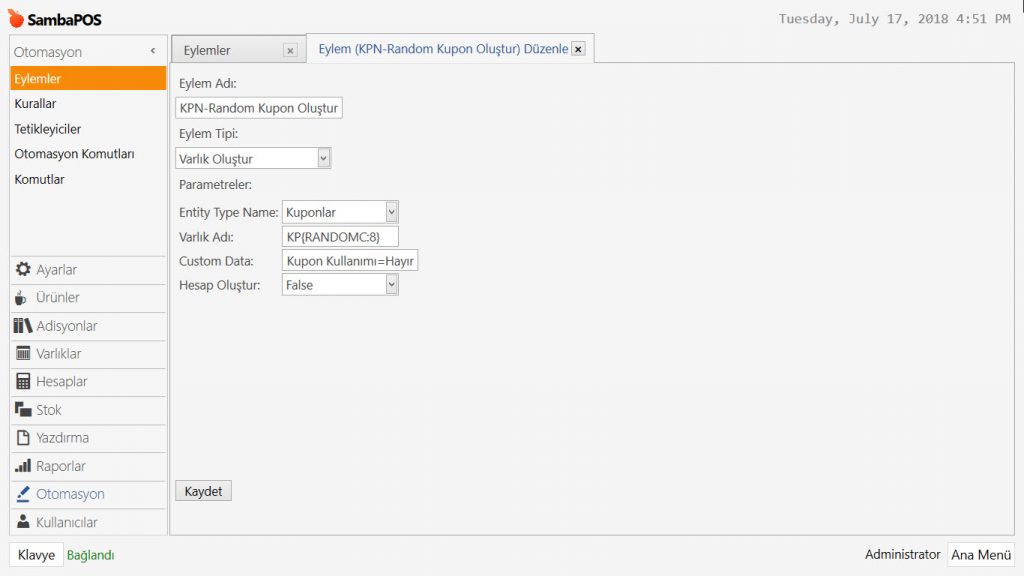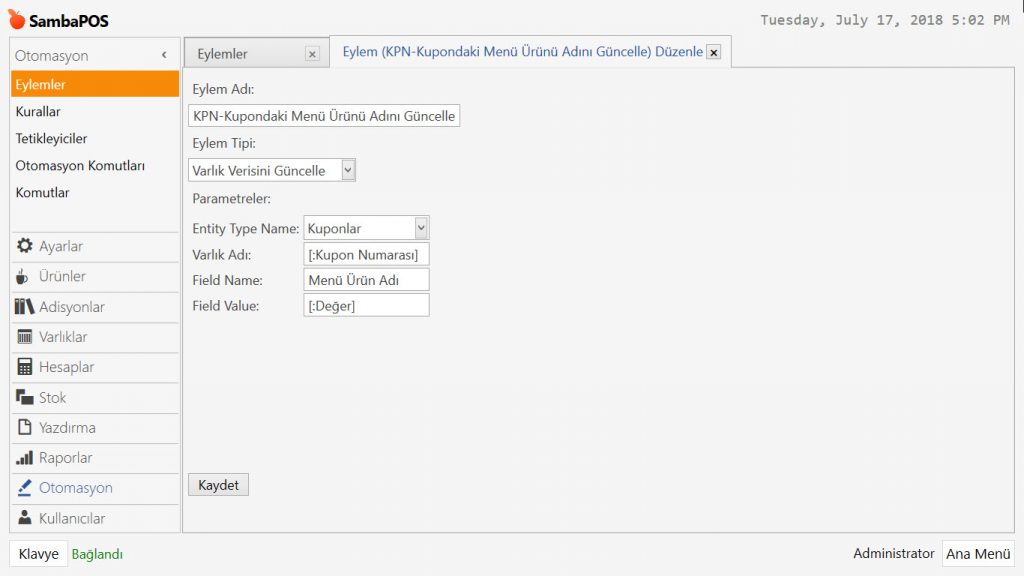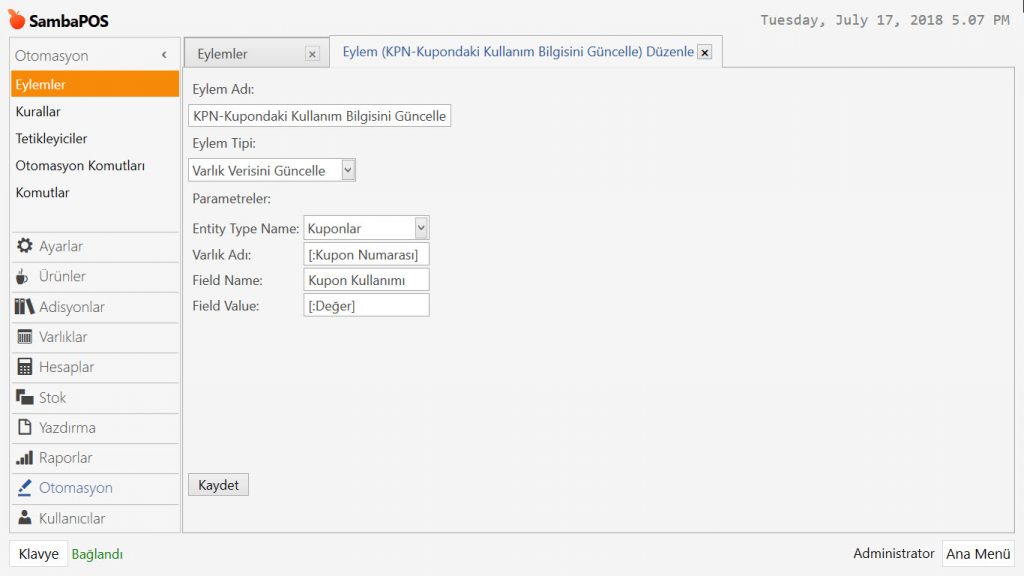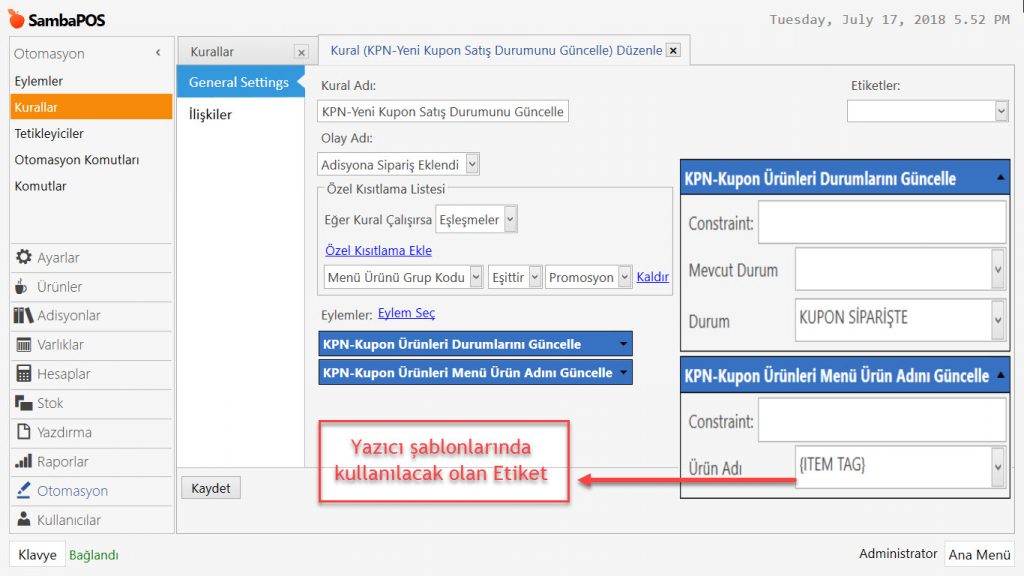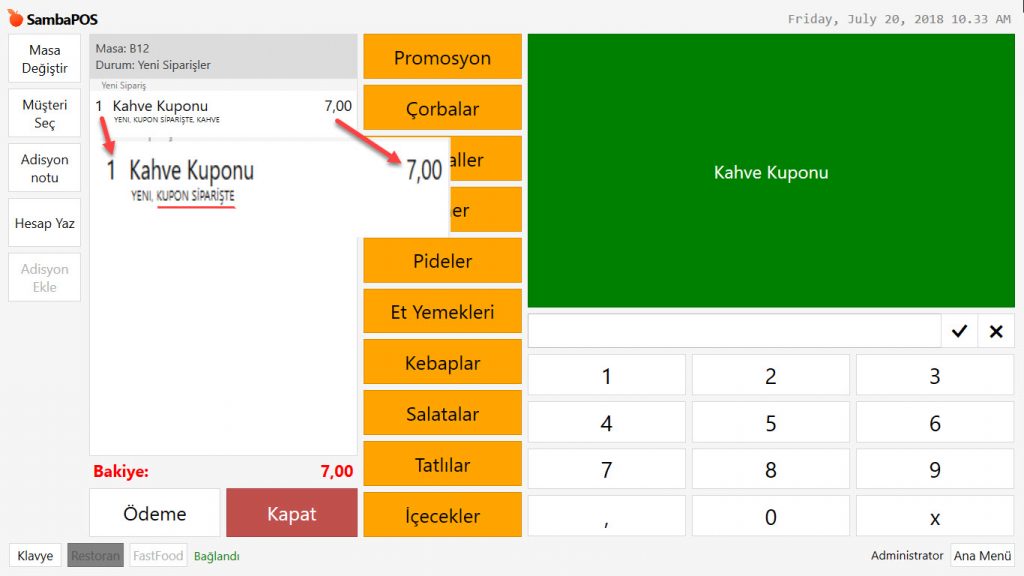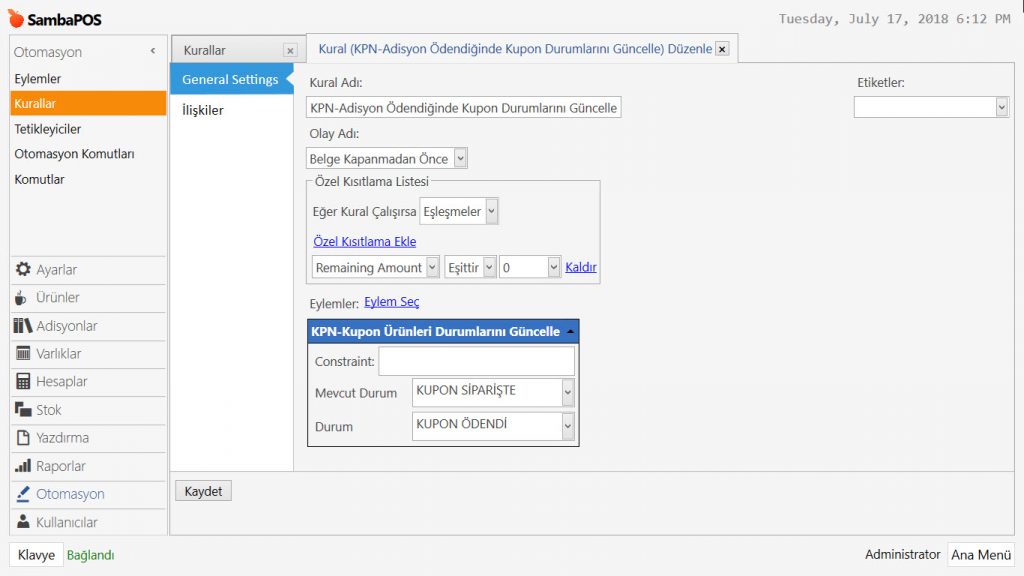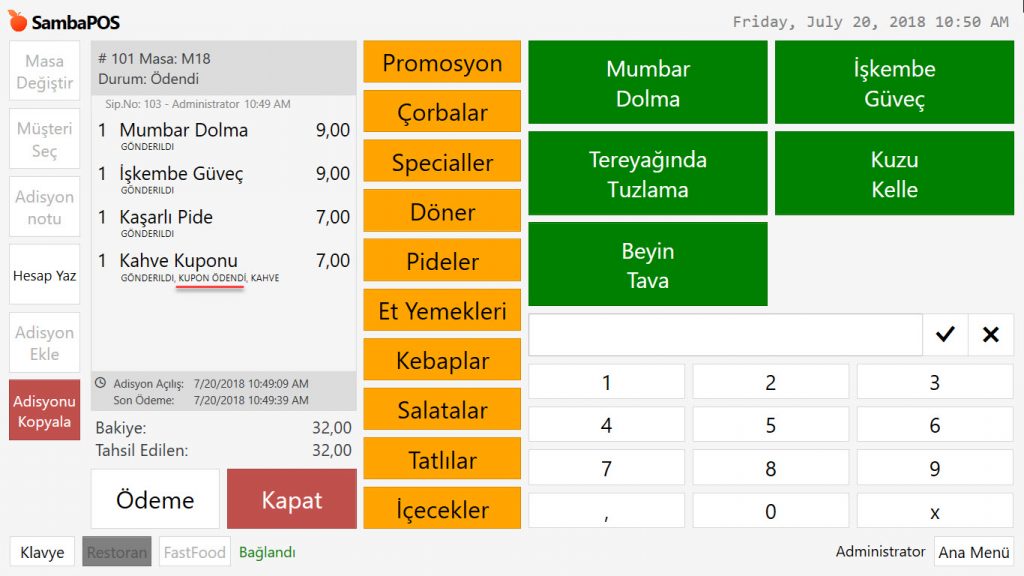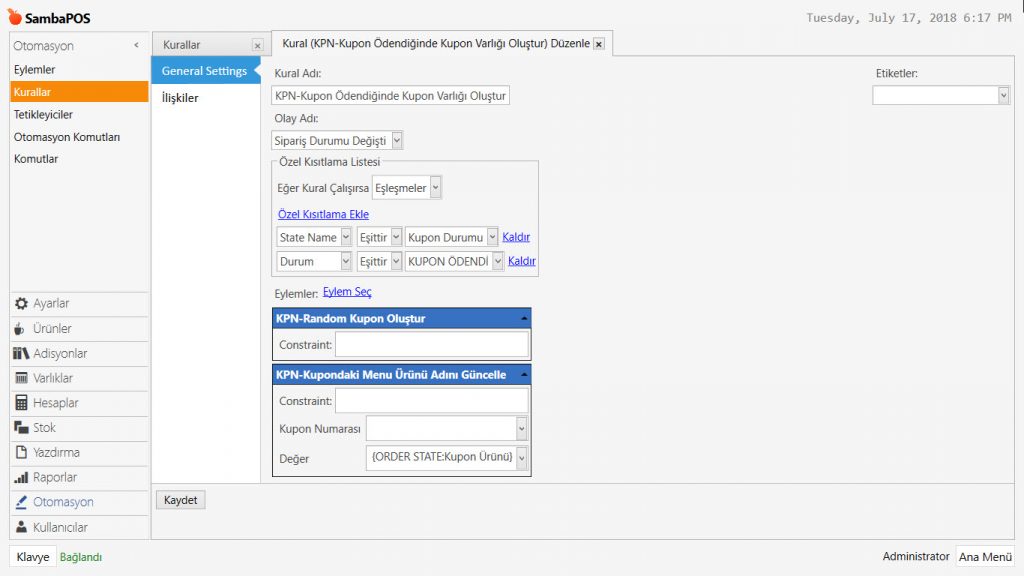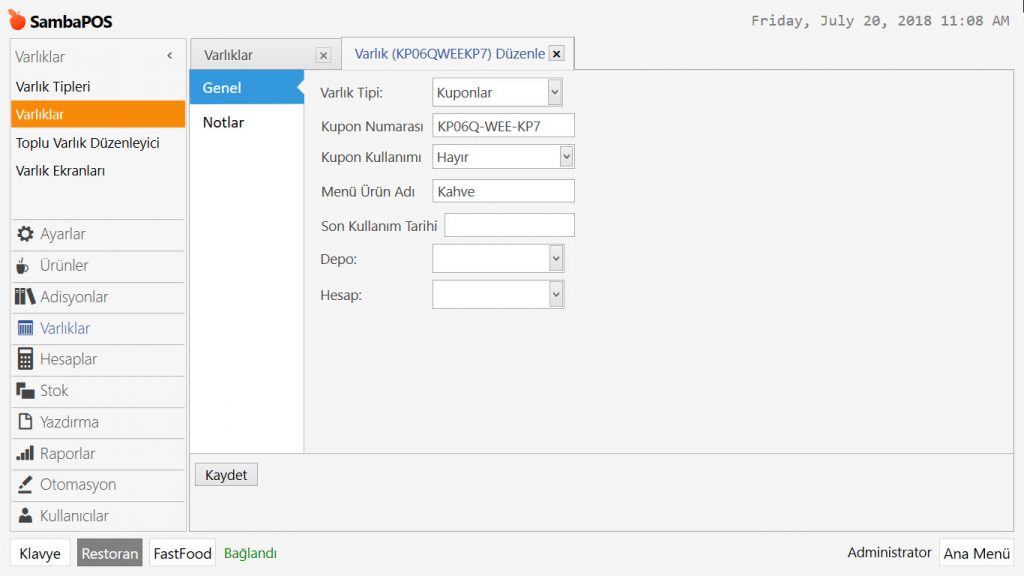4.20.a. Kahve Kuponu Üretme ve Satma
| Bu doküman, https://kb.sambapos.com/4-20-kupon-ve-promosyon-ornekleri/ dokümanının alt kırılımıdır. |
Bu dokümanda, kahve kuponu üretilmesi ve bu kuponların satılması anlatılacaktır.
1. Kuponlar İçin Varlık Tipi Eklenmesi
SambaPOS içerisinde üretilecek kuponların her biri, otomatik olarak oluşturulacak birer Varlık olarak eklenecektir.
Ana Menü > Yönetim > Valıklar > Varlık Tipleri > Burada Varlık Tipi Ekle üzerine tıklayın.
Genel Ayarlar Sekmesi;
Adı: Kuponlar
Varlık Adı: Kupon
Birincil Alan Adı: Kupon Numarası
Birincil Alan Biçimi: AAAAA-AAA-AAA
Bu değerler eklenerek, adı Kupon olan ve 1. veri alanı da “Kupon Numarası” olan bir varlık tipi oluşturulur. Birincil Alan Biçimine yazılan “AAAAA-AAA-AAA” formatı otomatik olarak oluşacak olan kuponun rahat okunabilmesi için alfanumerik değerlerin biçimini gösterir.
Özel Alanlar Sekmesi;
Özel Alan Ekle üzerine tıklayarak 3 adet Özel Alan ekleyin ve ayarlarını görseldeki gibi yapın.
| Özel Alan Adı | Alan Tipi | Maskeleme Tipi | Değerler |
| Menü Ürün Adı | String | Simple | |
| Kupon Kullanımı | String | Simple | Evet, Adisyonda, Hayır |
| Son Kullanım Tarihi | Date | Simple |
Gerekli düzenlemeleri yaptıktan sonra, Kaydet butonuna tıklayın.
2. Kahve Kuponu Ürünün Oluşturulması
Kahve Kuponu, müşterilerin o kuponla gelip kahve alabilmelerini sağlayan, işetmede satılacak fiziki bir ürün niteliğindedir.
Ana Menü > Yönetim > Ürünler > Ürün Listesi > burada Ürün Ekle üzerine tıklayın.
Ürün Adı: Kahve Kuponu
Grup Kodu: Promosyon
Etiket: Kahve
Porsiyon Ekle‘ye tıklayarak posiyon ekleyin;
Porsiyon: Normal
Çarpan:1
Fiyat: Kahve Kuponunu satmak istediğiniz fiyatı yazın.
Gerekli düzenlemeleri yaptıktan sonra, Kaydet butonuna tıklayın.
3. Oluşturulan Kahve Kuponu Ürününün Menü Listesine Eklenmesi
Kahve Kuponu ürününü, sipariş ekranında görüntüleyebilmek için, menü kategorilerine eklemeniz gerekmektedir.
Ana Menü > Yönetim > Ürünler > Menü Listesi > Menü (Çift Tıklayın) > Menü Düzenle > burada Eksik Ürün Kategorilerini Ekle üzerine tıklayın ve çıkan onay ekranında Evet’i tıklayın.
Gerekli düzenlemeleri yaptıktan sonra, Kaydet butonuna tıklayın.
4. Eylemlerin Eklenmesi
4.1. Kupon Ürünleri Durumlarını Güncelle Eylemi
Kahve kuponu satış durumunu güncelleştirebilmek için gerekli olan eylemdir.
Ana Menü > Yönetim > Otomasyon > Eylemler > burada Eylem Ekle üzerine tıklayın.
Eylem Adı: KPN-Kupon Ürünleri Durumlarını Güncelle
Eylem Tipi: Sipariş Durumunu Değiştir
Parametreler:
State Name: Kupon Durumu
Group Order: 4
Current State: [:Mevcut Durum]
Durum: [:Durum]
State Order: 4
Bu Eylem çalıştığında, (adisyona ürün eklendiğinde) Kupon Durumu adında yeni bir State (Durum) tanımlayacak ve bunu ürünün altında 4. sıranın 4. değişkeni olarak yazacaktır. [:] içerisinde girilen Mevcut Durum ve Durum değişken olarak bu eylemi çalıştıran kural tarafından atanabilecekler.
Gerekli düzenlemeleri yaptıktan sonra, Kaydet butonuna tıklayın.
4.2. Kupon Ürünleri Menü Ürün Adını Güncelle Eylemi
Varlık Tipi tanımlanırken, Özel Alan olarak Menü Ürün Adı biçiminde bir özel alan açılmıştı. Bu alan, Kupon adisyona eklendiğinde verilecek olan ürünün adının yazıldığı alandır.
Ana Menü > Yönetim > Otomasyon > Eylemler > burada Eylem Ekle üzerine tıklayın.
Eylem Adı: KPN-Kupon Ürünleri Menü Ürün Adını Güncelle
Eylem Tipi: Sipariş Durumunu Değiştir
Parametreler:
State Name: Kupon Ürünü
Group Order: 5
Current State:
Durum: [:Ürün Adı]
State Order: 5
Gerekli düzenlemeleri yaptıktan sonra, Kaydet butonuna tıklayın.
4.3. Random Kupon Oluştur Eylemi
Varlık oluştur eylemi, verilen şartlara göre otomatik olarak varlıkların oluşturulmasında kullanılır. Eylem, Kuponlar Varlık Tipi’nin içerisinde KP{RANDOMC:8} biçiminde bir varlık açacak ve bu varlığın Özel Alanları içinde bulunan Kupon Kullanımı alanını da Hayır olarak güncelleştirecek. Sadece varlık oluşturacak, bu varlığa bağlı bir hesap açmayacaktır.
Ana Menü > Yönetim > Otomasyon > Eylemler > burada Eylem Ekle üzerine tıklayın.
Eylem Adı: KPN-Random Kupon Oluştur
Eylem Tipi: Varlık Oluştur
Parametreler:
Entity Type Name: Kuponlar
Varlık Adı: KP{RANDOMC:8}
Custom Data: Kupon Kullanımı=Hayır
Hesap Oluştur: False
KP{RANDOMC:8} Parametresinin açıklaması:
{RANDOMC} işareti RandomC Karakter üretilmesinde kullanılabilecek bir fonsiyondur. Sonunda bulunan C karakteri, ürettiği random değerin Kontrol Hanesidir. {RANDOMC:8} demek 8 haneli Random bir isim üretilmesi için kullanılacak demektir. Sonunda bulunan C yani Kontrol hanesi ile birlikte toplam 9 haneli Random bir isim elde edilmiş olacaktır.
Bu eylem, KP9TGWJ3SMG gibi toplam 11 haneli bir varlık oluşturacaktır.
Gerekli düzenlemeleri yaptıktan sonra, Kaydet butonuna tıklayın.
4.4. Kupondaki Menü Ürünü Adını Güncelle Eylemi
Bu eylem, Kupon Numarası kontolü ile Varlık Tipindeki “Menü Ürün Adı” alanına değişkenden gelen Ürün adını yazdıracak olan eylemdir.
Ana Menü > Yönetim > Otomasyon > Eylemler > burada Eylem Ekle üzerine tıklayın.
Eylem Adı: KPN-Kupondaki Menü Ürünü Adını Güncelle
Eylem Tipi: Varlık Verisini Güncelle
Parametreler:
Entity Type Name: Kuponlar
Varlık Adı: [:Kupon Numarası]
Field Name: Menü Ürün Adı
Field Value: [:Değer]
Gerekli düzenlemeleri yaptıktan sonra, Kaydet butonuna tıklayın.
4.5. Kupondaki Kullanım Bilgisini Güncelle Eylemi
Varlık Tipi içindeki, “Kupon Kullanımı” adlı alanı güncelleyecek olan eylemdir.
Ana Menü > Yönetim > Otomasyon > Eylemler > burada Eylem Ekle üzerine tıklayın.
Eylem Adı: KPN-Kupondaki Kullanım Bilgisini Güncelle
Eylem Tipi: Varlık Verisini Güncelle
Parametreler:
Entity Type Name: Kuponlar
Varlık Adı: [:Kupon Numarası]
Field Name: Kupon Kullanımı
Field Value: [:Değer]
Gerekli düzenlemeleri yaptıktan sonra, Kaydet butonuna tıklayın.
5. Kuralların Eklenmesi
5.1. Yeni Kupon Satış Durumunu Güncelle Kuralı
Ana Menü > Yönetim > Otomasyon > Kurallar > burada Kural Ekle üzerine tıklayın.
Kural Adı: KPN-Yeni Kupon Satış Durumunu Güncelle
Olay Adı: Adisyona Sipariş Eklendi
Eğer Kural Çalışırsa: Eşleşmeler
Özel Kısıtlama Ekle:
Menü Ürünü Grup Kodu | Eşittir | Promosyon
Eylem Seç:
Eylem 1: KPN-Kupon Ürünleri Durumlarını Güncelle
Constraint: Boş
Mevcut Durum: Boş
Durum: KUPON SİPARİŞTE
Eylem 2: KPN-Kupon Ürünleri Menü Ürün Adını Güncelle
Constraint: Boş
Ürün Adı: {ITEM TAG}
Kuralı okuyacak olursak;
Adisyona Şipariş Eklendi olayı seçildiğinde, adisyona eklenen ürünün Menü Grup Kodu Promosyona eşitse, (Kahve Kuponu Ürününün eklendiği ürün Grubu) seçilmiş olan 2 eylemi çalıştıracaktır.
Bu eylemler de sırayla; Kupon Durumunu Kupon Siparişte olarak güncelleyecek ve Menü Ürün adı alanının da {ITEM TAG} değerinden dolayı Kahve olarak değiştirilmesini sağlayacaktır.
Kural oluşturulduktan sonra, adisyona bir Kahve Kuponu ürünü eklendiğinde, aşağıdaki gibi görünecektir;
Gerekli düzenlemeleri yaptıktan sonra, Kaydet butonuna tıklayın.
5.2. Adisyon Ödendiğinde Kupon Durumlarını Güncelle Kuralı
Adisyon ödendiği zaman, Kupon Durumları’nın değiştirilmesi gerekmektedir.
Ana Menü > Yönetim > Otomasyon > Kurallar > burada Kural Ekle üzerine tıklayın.
Kural Adı: KPN-Adisyon Ödendiğinde Kupon Durumlarını Güncelle
Olay Adı: Belge Kapanmadan Önce
Eğer Kural Çalışırsa: Eşleşmeler
Özel Kısıtlama Ekle:
Remaining Amount | Eşittir | 0
Eylem Seç:
Eylem: KPN-Kupon Ürünleri durumlarını Güncelle
Constraint: Boş
Mevcut Durum: KUPON SİPARİŞTE
Durum: KUPON ÖDENDİ
Belge Kapanmadan Önce olayı ile “RemainingAmount” değeri yani adisyon toplam rakamı 0(sıfır)’a eşitse; “Kupon Ürünleri Durumlarını Güncelle” eyleminde, Mevcut Durumu Kupon Siparişte olan hali, Kupon Ödendi olarak değiştirilmiş oldu.
Navigasyonda bulunan Adisyonlardan, ödenmiş bir adisyona baktığınızda ödemesi yapılmış Kahve Kuponu ürünü aşağıdaki gibi görünecektir;
Gerekli düzenlemeleri yaptıktan sonra, Kaydet butonuna tıklayın.
5.3. Kupon Ödendiğinde Kupon Varlığı Oluştur Kuralı
Gerekli ön hazırlıklar yapıldıktan sonra, Kahve Kuponu ürünü ödendiği anda, otomatik olarak Kupon Varlığını oluşturacak olan kuraldır.
Ana Menü > Yönetim > Otomasyon > Kurallar > burada Kural Ekle üzerine tıklayın.
Kural Adı: KPN-Kupon Ödendiğinde Kupon Varlığı Oluştur
Olay Adı: Sipariş Durumu Değişti
Eğer Kural Çalışırsa: Eşleşmeler
Özel Kısıtlama Ekle:
State Name | Eşittir | Kupon Durumu
Durum | Eşittir | KUPON ÖDENDİ
Eylem Seç:
Eylem 1: KPN-Random Kupon Oluştur
Constraint: Boş
Eylem 2: Kupondaki Menü Ürünü Adını Güncelle
Constraint: Boş
Kupon Numarası: Boş
Değer: {ORDER STATE:Kupon Ürünü}
Bu kuralı okuyacak olursak;
Kupon Durumu = Kupon Ödendi olan anlarda çalışacak şekilde kısıtlandıktan sonra, seçili 2 Eylemi çalıştırması istendi.
Birinci Eylemde, random bir Varlık oluşturuldu, 2. eylemde ise Kuponda geçen ürün adı, Sipariş Durumunda yazan Kupon Ürünü adıyla güncelleştirilmiş oldu.
Kupon Ürünü, adisyona eklendikten ve satışı yapılarak ödemesi alındıktan sonra, otomatik olarak Kuponlar Varlık Tipi altında yeni bir Varlık oluşturur.